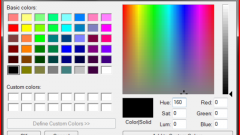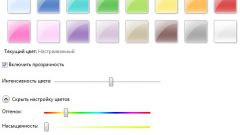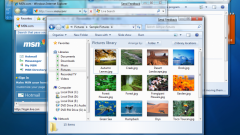Инструкция
1
Вызовите главное меню операционной системы Windows XP нажатием кнопки «Пуск» для осуществления операции изменения цветовой схемы рабочего стола и перейдите в пункт «Панель управления» (для Windows XP).
2
Раскройте ссылку «Оформление» и выберите пункт «Экран».
3
Разверните узел «Изменение цветовой схемы» в левой области панели и выберите желаемое цветовое решение.
4
Загрузите свободно распространяемые в интернете архивы с темами для Windows XP и распакуйте их в папку D:WinNTResourcesThemes.
5
Вернитесь в диалог «Оформление» и вызовите контекстное меню элемента «Экран» кликом правой кнопки мыши.
6
Укажите пункт «Свойства» и перейдите на вкладку «Темы» открывшегося диалогового окна.
7
Выберите желаемое оформление и примените его нажатием кнопки OK (для Windows XP).
8
Откройте главное меню операционной системы Windows Vista нажатием кнопки «Пуск» и перейдите в пункт «Панель управления» для изменения цветовой схемы оформления рабочего стола (для Windows Vista).
9
Раскройте ссылку «Оформление и личная настройка» и выберите группу «Персонализация».
10
Разверните узел «Цвет и внешний вид окна» и укажите желаемое цветовое решение.
11
Подтвердите свой выбор нажатием кнопки OK (для Windows Vista).
12
Вызовите главное меню операционной системы Windows 7 нажатием кнопки «Пуск» и перейдите в пункт «Панель управления» для изменения цветовой схемы оформления рабочего стола (для Windows 7).
13
Раскройте узел «Персонализация» и выберите желаемые параметры отображения или загрузите и установите на компьютер специализированное бесплатное приложение Taskbar Color Effects.
14
Используйте программу для настройки цвета и прозрачности панели задач или всей системы, вне зависимости от оформления окон, отображения эффекта тени или применения произвольного изображения в качестве скина панели (для Windows 7).
Источники:
- Taskbar Color Effects: красивая панель задач для Windows
- как изменить цветовую схему windows
- Как изменить цвет панели задач в windows 7 Домашняя базовая?